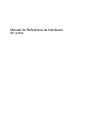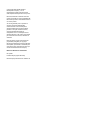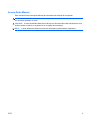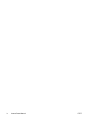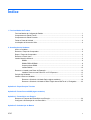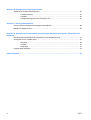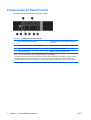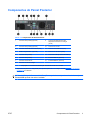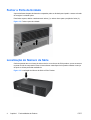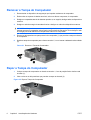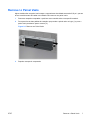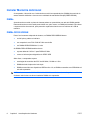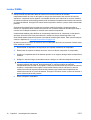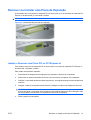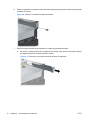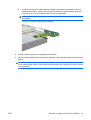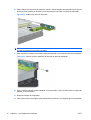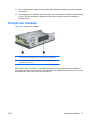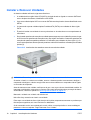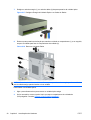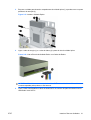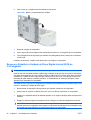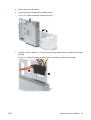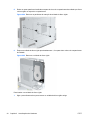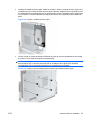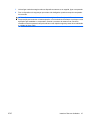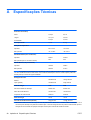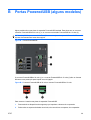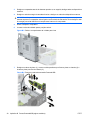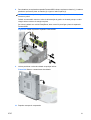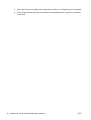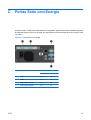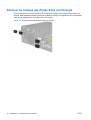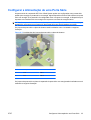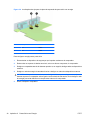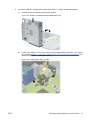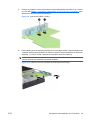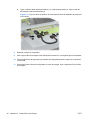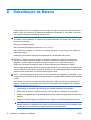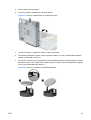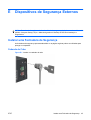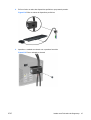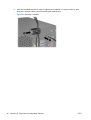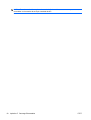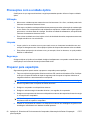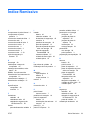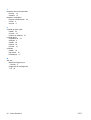HP rp3000 Point of Sale System Guia de referência
- Categoria
- Celulares
- Tipo
- Guia de referência
Este manual também é adequado para

Manual de Referência de Hardware
HP rp3000

© Copyright 2008 Hewlett-Packard
Development Company, L.P. As
informações incluídas neste documento
estão sujeitas a alterações sem aviso prévio.
Microsoft, Windows e Windows Vista são
marcas comerciais ou marcas registadas da
Microsoft Corporation nos Estados Unidos e/
ou noutros países.
As únicas garantias para os produtos e
serviços da HP são estabelecidas
exclusivamente na documentação de
garantia limitada que acompanha esses
produtos e serviços. Neste documento,
nenhuma declaração deverá ser
interpretada como a constituição de uma
garantia adicional. A HP não é responsável
por eventuais erros técnicos, editoriais ou
omissões.
Este documento contém informações de
propriedade protegidas por copyright.
Nenhuma parte deste documento poderá ser
fotocopiada, reproduzida ou traduzida para
outro idioma sem consentimento prévio por
escrito da Hewlett-Packard Company.
Manual de Referência de Hardware
HP rp3000
Primeira edição (Agosto de 2008)
Número de peça do documento: 498354-131

Acerca Deste Manual
Este manual fornece informações básicas para actualizar este modelo de computador.
AVISO! O texto identificado desta forma indica que a não observância das instruções poderá resultar
em ferimentos pessoais ou morte.
CUIDADO: O texto identificado desta forma indica que a não observância das indicações do aviso
poderá resultar em danos no equipamento ou na perda de informações.
NOTA: O texto identificado desta forma fornece informações suplementares importantes.
PTPT iii

iv Acerca Deste Manual PTPT

Índice
1 Funcionalidades do Produto
Funcionalidades da Configuração Padrão ........................................................................................... 1
Componentes do Painel Frontal ........................................................................................................... 2
Componentes do Painel Posterior ........................................................................................................ 3
Fechar a Porta da Unidade .................................................................................................................. 4
Localização do Número de Série ......................................................................................................... 4
2 Actualizações de Hardware
Avisos e Cuidados ................................................................................................................................ 5
Remover a Tampa do Computador ...................................................................................................... 6
Repor a Tampa do Computador ........................................................................................................... 6
Remover o Painel Vazio ....................................................................................................................... 7
Instalar Memória Adicional ................................................................................................................... 8
DIMMs ................................................................................................................................. 8
DIMMs DDR2-SDRAM ........................................................................................................ 8
Ocupar sockets DIMM ......................................................................................................... 9
Instalar DIMMs ................................................................................................................... 10
Remover ou Instalar uma Placa de Expansão ................................................................................... 13
Instalar e Remover uma Placa PCI ou PCI Express x1 ..................................................... 13
Posição das Unidades ........................................................................................................................ 17
Instalar e Remover Unidades ............................................................................................................. 18
Remover e Substituir a Unidade Óptica (alguns modelos) ................................................ 19
Remover e Substituir a Unidade de Disco Rígido Interna SATA de 3,5 Polegadas .......... 22
Apêndice A Especificações Técnicas
Apêndice B Portas PoweredUSB (alguns modelos)
Apêndice C Portas Série com Energia
Remover as Tampas das Portas Série com Energia ......................................................................... 34
Configurar a Alimentação de uma Porta Série ................................................................................... 35
Apêndice D Substituição da Bateria
PTPT v

Apêndice E Dispositivos de Segurança Externos
Instalar uma Fechadura de Segurança .............................................................................................. 45
Cadeado de Cabo .............................................................................................................. 45
Cadeado ............................................................................................................................ 46
Cadeado de segurança do HP Business PC ..................................................................... 46
Apêndice F Descarga Electrostática
Prevenir danos resultantes de descargas electrostáticas .................................................................. 49
Métodos de ligação à terra ................................................................................................................. 49
Apêndice G Directrizes de Funcionamento do Computador, Manutenção de Rotina e Preparação para
Expedição
Directrizes de funcionamento do computador e manutenção de rotina ............................................. 51
Precauções com a unidade óptica ..................................................................................................... 52
Utilização ........................................................................................................................... 52
Limpeza ............................................................................................................................. 52
Segurança ......................................................................................................................... 52
Preparar para expedição .................................................................................................................... 52
Índice Remissivo ............................................................................................................................................... 53
vi PTPT

1 Funcionalidades do Produto
Funcionalidades da Configuração Padrão
As funcionalidades do HP Point of Sale System rp3000 podem variar consoante o modelo. Para obter
uma lista completa do hardware e software instalados no computador, execute o utilitário de diagnóstico
(incluído apenas nalguns modelos de computador). As instruções para utilizar o utilitário são fornecidas
no Manual de Resolução de Problemas no DVD Documentação e Diagnósticos.
Figura 1-1 Configuração do HP Point of Sale System rp3000
NOTA: Este produto está equipado com duas portas PoweredUSB opcionais. Na indústria Point of
Sale, “PoweredUSB” também é designado por “USB+Power,” “USBPlusPower” e “RetailUSB.” Neste
documento, estas portas são designadas por “PoweredUSB”.
PTPT Funcionalidades da Configuração Padrão 1

Componentes do Painel Frontal
A configuração da unidade pode variar por modelo.
Tabela 1-1 Componentes do Painel Frontal
1 Botão de energia com dois estados 5 Indicador luminoso de actividade da unidade de
disco rígido
2 Unidade óptica de 5,25 pol. (alguns modelos)
1
6 Indicador luminoso de actividade da unidade óptica
3 Fecho da porta deslizante da unidade 7 Porta deslizante da unidade
4 Luz de energia ligada 8 Botão de ejecção da unidade óptica
NOTA: Uma unidade óptica é uma unidade de DVD-ROM ou DVD+R/RW.
O indicador luminoso de alimentação está geralmente verde quando a alimentação está ligada. Se estiver vermelho
intermitente, significa que há um problema com o computador e que está a apresentar um código de diagnóstico.
Consulte o Manual de Resolução de Problemas no DVD Documentação e Diagnósticos para interpretar o código.
1
Alguns modelos têm um painel vazio a tapar o compartimento de unidades de 5,25 polegadas.
2 Capítulo 1 Funcionalidades do Produto PTPT

Componentes do Painel Posterior
Tabela 1-2 Componentes do Painel Posterior
1 Conector série (COM3) (opcional) 9 Conector de saída de linha para
dispositivos de áudio com energia
(verde)
2 Conector série (COM4) (opcional) 10 Conector do monitor
3 Conector de entrada de linha áudio (azul) 11 Conector do teclado PS/2 (roxo)
4 Modem integrado/RJ11 (opcional) 12 Conector do rato PS/2 (verde)
5 Conector série (COM2) 13 Conectores USB (Universal Serial Bus)
6 Conector série (COM1)
*
14 PoweredUSB 12v (opcional)
7 Conector de rede RJ-45 15 PoweredUSB 24v (opcional)
8 Conector do cabo de energia
NOTA: A disposição e o número de conectores podem variar de acordo com o modelo.
*
As portas série podem ser configuradas para suportar a porta série com energia. Consulte Portas Série com Energia
na página 33 para detalhes.
NOTA: A HP disponibiliza um módulo ReadyBoost opcional mas só pode ser instalado se a placa
PoweredUSB opcional não estiver instalada.
PTPT Componentes do Painel Posterior 3

Fechar a Porta da Unidade
A porta deslizante da parte da frente do computador pode ser fechada para impedir o acesso ao botão
de energia e à unidade óptica.
Para fechar a porta, deslize-a totalmente até acima (1) e rode a chave para a posição de fecho (2).
Figura 1-2 Fechar a porta da unidade
Localização do Número de Série
Cada computador tem um número de série exclusivo e um número de ID do produto, que se encontram
na parte de trás do computador. Estes números devem estar disponíveis quando contactar o serviço
de apoio ao cliente para obter assistência.
Figura 1-3 Localização do Número de Série e ID do Produto
4 Capítulo 1 Funcionalidades do Produto PTPT

2 Actualizações de Hardware
Avisos e Cuidados
Antes de efectuar actualizações, leia atentamente todos os avisos, cuidados e instruções aplicáveis
incluídos neste manual.
AVISO! Para reduzir o risco de ferimentos ou danos causados por choque eléctrico, superfícies
quentes ou fogo:
Desligue o cabo de energia da tomada eléctrica e deixe arrefecer os componentes do sistema interno
antes de lhes tocar.
Não ligue conectores de telecomunicações ou telefone aos receptáculos da placa de rede (NIC).
Não desactive a ficha com ligação à terra do cabo de energia. A ficha com ligação à terra é um
importante dispositivo de segurança.
Ligue o cabo de energia a uma tomada com ligação à terra que seja facilmente acessível.
Para reduzir o risco de lesões graves, leia o Manual de Segurança e Conforto. Este manual descreve
a configuração correcta da estação de trabalho, a postura e os hábitos de trabalho recomendados para
os utilizadores, além de fornecer informações importantes sobre segurança eléctrica e mecânica. Este
manual encontra-se na Web em
http://www.hp.com/ergo e no DVD Documentação e Diagnósticos.
CUIDADO: A electricidade estática pode danificar os componentes eléctricos do computador ou do
equipamento opcional. Antes de iniciar estes procedimentos, certifique-se de que descarrega toda a
sua electricidade estática tocando brevemente num objecto metálico ligado à terra. Consulte o Apêndice
D
Descarga Electrostática na página 49, para mais informações.
Se o computador estiver ligado à electricidade da rede, há sempre tensão na placa de sistema. É
necessário desligar o cabo da fonte de energia antes de abrir o computador para evitar danos nos
componentes internos.
PTPT Avisos e Cuidados 5

Remover a Tampa do Computador
1. Remova/solte os dispositivos de segurança que impedem a abertura do computador.
2. Retire todos os suportes de dados amovíveis, tais como discos compactos, do computador.
3. Desligue o computador através do sistema operativo e, em seguida, desligue todos os dispositivos
externos.
4. Desligue o cabo de energia da tomada eléctrica e desligue os cabos dos dispositivos externos.
CUIDADO: Independentemente de estar ou não ligado, há sempre tensão presente na placa de
sistema enquanto o computador estiver ligado a uma tomada de rede activa. Deve desligar o cabo
de energia para evitar danificar os componentes internos do computador.
5. Remova os dois parafusos na parte posterior do computador (1) que prendem a tampa ao chassis
do computador.
6. Deslize a tampa do computador para a frente cerca de 1,3 cm e levante-a afastando-a da unidade
(2).
Figura 2-1 Remover a Tampa do Computador
Repor a Tampa do Computador
1. Coloque a tampa do computador no chassis a cerca de 1,3 cm da posição final e deslize-a até
encaixar (1).
2. Volte a colocar os dois parafusos que prendem a tampa ao chassis (2).
Figura 2-2 Repor a Tampa do Computador
6 Capítulo 2 Actualizações de Hardware PTPT

Remover o Painel Vazio
Alguns modelos têm um painel vazio a tapar o compartimento da unidade externa de 5,25 pol., que tem
de ser removido antes de instalar uma unidade. Para remover um painel vazio:
1. Remova a tampa do computador e posicione-a ao contrário sobre uma superfície estável.
2. Puxe para fora as duas patilhas de retenção que prendem o painel vazio no lugar (1) e puxe o
painel vazio para dentro para o remover (2).
Figura 2-3 Remover um Painel Vazio
3. Reponha a tampa do computador.
PTPT Remover o Painel Vazio 7

Instalar Memória Adicional
O computador é fornecido com 2 módulos de memória incorporada duplos (DIMMs) de memória de
acesso aleatório dinâmica e síncrona com velocidade de transferência dupla (DDR2-SDRAM).
DIMMs
As ranhuras de memória na placa de sistema podem ser preenchidas com até dois DIMMs padrão.
Estas ranhuras de memória estão preenchidas com, pelo menos, um DIMM pré-instalado. Para obter
o suporte máximo de memória, pode preencher a placa de sistema com um máximo de 2 GB de
memória.
DIMMs DDR2-SDRAM
Para o funcionamento adequado do sistema, os DIMMs DDR2-SDRAM devem:
●
ter 240 pinos, padrão na indústria
●
ser compatíveis com PC2-5300 667 MHz sem buffer
●
ser DIMMs DDR2-SDRAM de 1,8 volts
Os DIMMs DDR2-SDRAM também devem:
●
suportar latência CAS 4 e 5 para DDR2/667 MHz
●
conter as informações obrigatórias de JEDEC SPD
Além disso, o computador suporta:
●
tecnologias de memória não-ECC de 256 Mbit, 512 Mbit e 1 Gbit
●
DIMMs de lado simples e de lado duplo
●
DIMMs construídos com dispositivos DDR de x8 e x16; os DIMMs construídos com SDRAM de x4
não são suportados
NOTA: O sistema aceita DIMMs PC2-6400 a 800 MHz mas funcionará numa frequência mais baixa.
O sistema não funciona se forem instalados DIMMs não suportados.
8 Capítulo 2 Actualizações de Hardware PTPT

Ocupar sockets DIMM
Existem dois sockets de DIMM na placa de sistema. Os sockets estão identificados como DIMM1 e
DIMM2.
Figura 2-4 Localizações dos sockets DIMM
Item Descrição Cor do Socket
1 Socket de DIMM1 (preencher primeiro) Preto
2 Socket de DIMM2 Preto
PTPT Instalar Memória Adicional 9
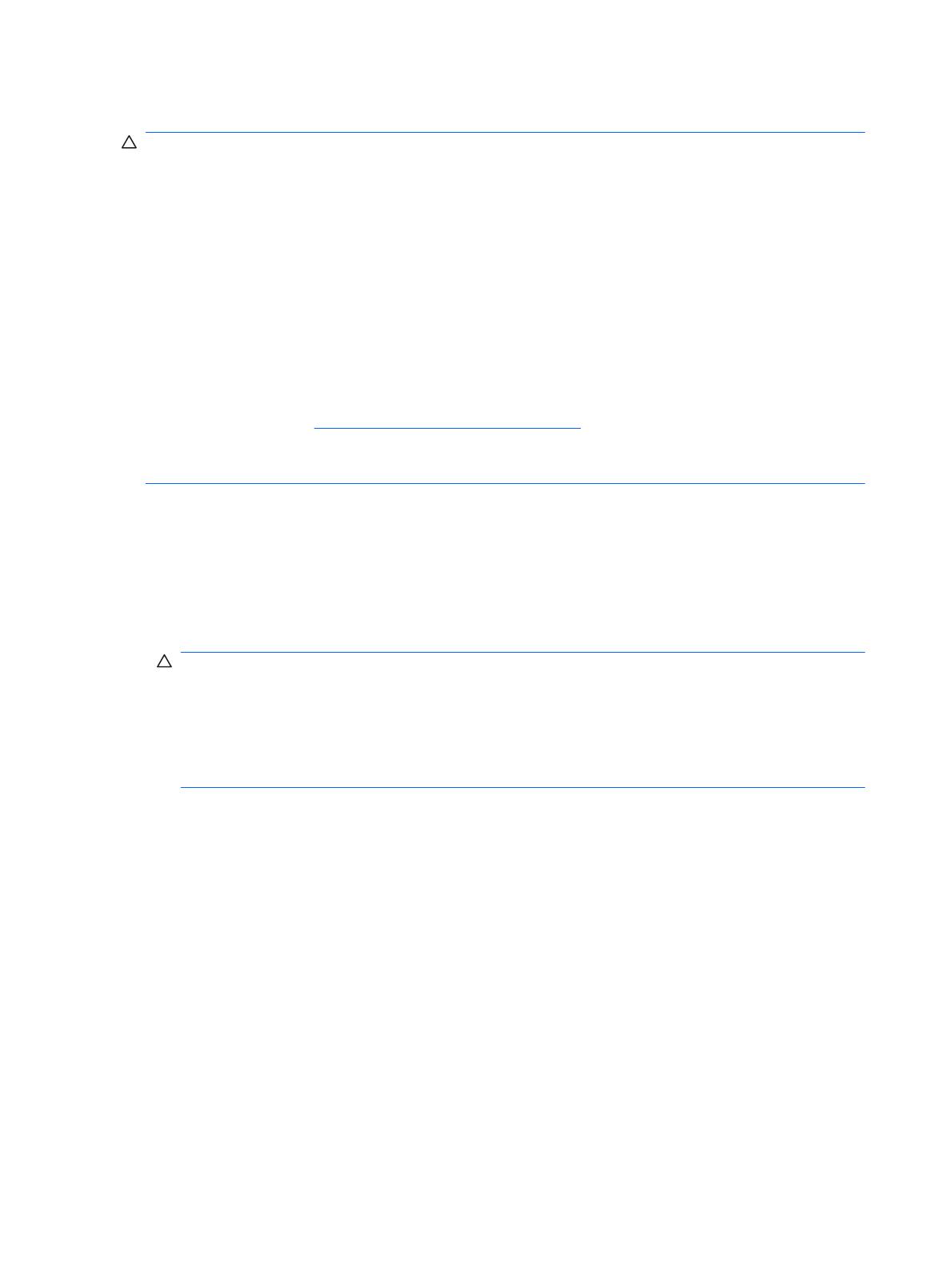
Instalar DIMMs
CUIDADO: É necessário desligar o cabo de energia e esperar cerca de 30 segundos para que a
energia residual seja drenada, antes de adicionar ou remover módulos de memória.
Independentemente de estar ou não ligado, é sempre fornecida tensão aos módulos de memória
enquanto o computador estiver ligado a uma tomada eléctrica activa. Adicionar ou remover módulos
de memória enquanto existir tensão presente pode causar danos irreparáveis aos módulos de memória
ou à placa de sistema. Se algum LED estiver aceso na placa do sistema, é porque ainda existe tensão
presente.
As ranhuras dos módulos de memória têm contactos metálicos dourados. Quando actualizar a
memória, é importante utilizar módulos de memória com contactos metálicos dourados para evitar a
corrosão e/ou oxidação resultante do contacto entre metais incompatíveis.
A electricidade estática pode danificar os componentes electrónicos do computador ou das placas
opcionais. Antes de iniciar estes procedimentos, certifique-se de que descarrega toda a sua
electricidade estática tocando brevemente num objecto metálico ligado à terra. Para mais informações,
consulte o Apêndice D,
Descarga Electrostática na página 49.
Quando manusear um módulo de memória, tenha cuidado para não tocar nos contactos. Poderia, desse
modo, danificar o módulo.
1. Remova/solte os dispositivos de segurança que impedem a abertura do computador.
2. Retire todos os suportes de dados amovíveis, tais como discos compactos, do computador.
3. Desligue o computador através do sistema operativo e, em seguida, desligue todos os dispositivos
externos.
4. Desligue o cabo de energia da tomada eléctrica e desligue os cabos dos dispositivos externos.
CUIDADO: É necessário desligar o cabo de energia e esperar cerca de 30 segundos para que
a energia residual seja drenada, antes de adicionar ou remover módulos de memória.
Independentemente de estar ou não ligado, é sempre fornecida tensão aos módulos de memória
enquanto o computador estiver ligado a uma tomada eléctrica activa. Adicionar ou remover
módulos de memória enquanto existir tensão presente pode causar danos irreparáveis aos
módulos de memória ou à placa de sistema. Se algum LED estiver aceso na placa do sistema, é
porque ainda existe tensão presente.
5. Retire a tampa do computador.
10 Capítulo 2 Actualizações de Hardware PTPT

6. Levante a caixa da unidade para a posição vertical.
Figura 2-5 Rodar o compartimento da unidade para cima
7. Localize as ranhuras dos módulos de memória na placa de sistema.
AVISO! Para reduzir o risco de ferimentos pessoais causados por superfícies quentes, deixe os
componentes internos do sistema arrefecer antes de lhes tocar.
8. Abra ambas as patilhas da ranhura do módulo de memória (1) e introduza o módulo de memória
na ranhura (2).
NOTA: Um módulo de memória só pode ser instalado de uma forma. Faça corresponder a
ranhura do módulo com a patilha da ranhura de memória.
9. Carregue no módulo para o encaixar na ranhura, certificando-se de que o módulo está
completamente inserido e bem fixo. Certifique-se de que os trincos estão fechados (3).
Figura 2-6 Instalar um DIMM
PTPT Instalar Memória Adicional 11

10. Repita os passos 8 e 9 para instalar módulos adicionais.
11. Volte a posicionar a caixa da unidade na posição inferior.
Figura 2-7 Baixar o compartimento da unidade
12. Reponha a tampa do computador.
13. Volte a ligar o cabo de energia e todos os dispositivos externos e, em seguida, ligue o computador.
O computador deve reconhecer automaticamente a memória adicional quando for ligado.
14. Fixe os dispositivos de segurança que tenham sido desligados quando a tampa do computador
foi removida.
12 Capítulo 2 Actualizações de Hardware PTPT

Remover ou Instalar uma Placa de Expansão
O computador tem uma ranhura de expansão PCI de altura total (1) ou uma ranhura de expansão PCI
Express x1 de altura total (2), consoante o modelo.
NOTA: O comprimento máximo suportado para uma placa PCI ou PCI Express x1 são 16,76 cm.
Figura 2-8 Localização das ranhuras de expansão
Instalar e Remover uma Placa PCI ou PCI Express x1
Pode instalar uma placa de expansão PCI de altura total ou uma placa de expansão PCI Express x1
de altura total, consoante o modelo.
Para instalar uma placa de expansão:
1. Remova/solte os dispositivos de segurança que impedem a abertura do computador.
2. Retire todos os suportes de dados amovíveis, tais como discos compactos, do computador.
3. Desligue o computador através do sistema operativo e, em seguida, desligue todos os dispositivos
externos.
4. Desligue o cabo de energia da tomada eléctrica e desligue os cabos dos dispositivos externos.
CUIDADO: Independentemente de estar ou não ligado, há sempre tensão presente na placa de
sistema enquanto o computador estiver ligado a uma tomada de rede activa. Deve desligar o cabo
de energia para evitar danificar os componentes internos do computador.
5. Retire a tampa do computador.
PTPT Remover ou Instalar uma Placa de Expansão 13

6. Remova o parafuso que prende a tampa da ranhura da placa de expansão ou a placa de expansão
existente ao chassis.
Figura 2-9 Remover o parafuso da tampa da ranhura
7. Remova a tampa da ranhura de expansão ou a placa de expansão presente.
a. Se estiver a instalar uma placa de expansão num socket vazio, deslize a tampa da ranhura
de expansão para fora da parte lateral do chassis.
Figura 2-10 Remover uma tampa da ranhura da placa de expansão
14 Capítulo 2 Actualizações de Hardware PTPT
A página está carregando ...
A página está carregando ...
A página está carregando ...
A página está carregando ...
A página está carregando ...
A página está carregando ...
A página está carregando ...
A página está carregando ...
A página está carregando ...
A página está carregando ...
A página está carregando ...
A página está carregando ...
A página está carregando ...
A página está carregando ...
A página está carregando ...
A página está carregando ...
A página está carregando ...
A página está carregando ...
A página está carregando ...
A página está carregando ...
A página está carregando ...
A página está carregando ...
A página está carregando ...
A página está carregando ...
A página está carregando ...
A página está carregando ...
A página está carregando ...
A página está carregando ...
A página está carregando ...
A página está carregando ...
A página está carregando ...
A página está carregando ...
A página está carregando ...
A página está carregando ...
A página está carregando ...
A página está carregando ...
A página está carregando ...
A página está carregando ...
A página está carregando ...
A página está carregando ...
-
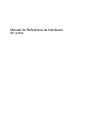 1
1
-
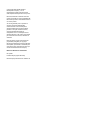 2
2
-
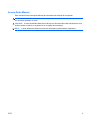 3
3
-
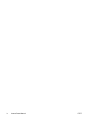 4
4
-
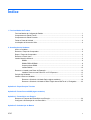 5
5
-
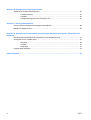 6
6
-
 7
7
-
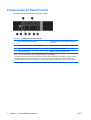 8
8
-
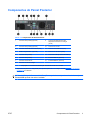 9
9
-
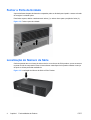 10
10
-
 11
11
-
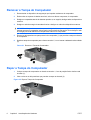 12
12
-
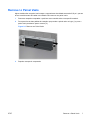 13
13
-
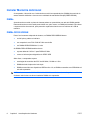 14
14
-
 15
15
-
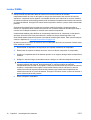 16
16
-
 17
17
-
 18
18
-
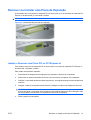 19
19
-
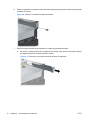 20
20
-
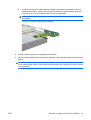 21
21
-
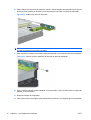 22
22
-
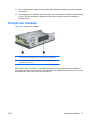 23
23
-
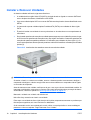 24
24
-
 25
25
-
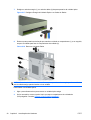 26
26
-
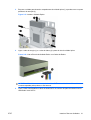 27
27
-
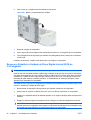 28
28
-
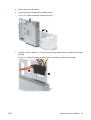 29
29
-
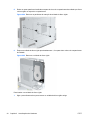 30
30
-
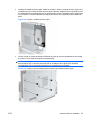 31
31
-
 32
32
-
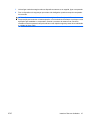 33
33
-
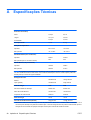 34
34
-
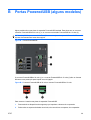 35
35
-
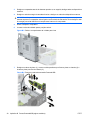 36
36
-
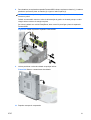 37
37
-
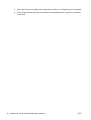 38
38
-
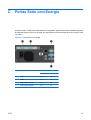 39
39
-
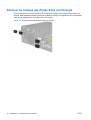 40
40
-
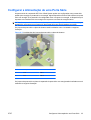 41
41
-
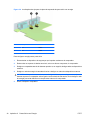 42
42
-
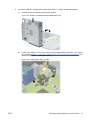 43
43
-
 44
44
-
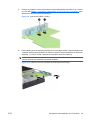 45
45
-
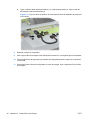 46
46
-
 47
47
-
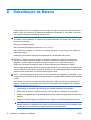 48
48
-
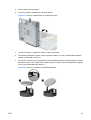 49
49
-
 50
50
-
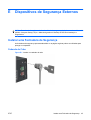 51
51
-
 52
52
-
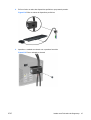 53
53
-
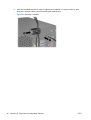 54
54
-
 55
55
-
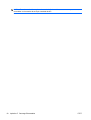 56
56
-
 57
57
-
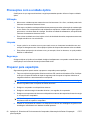 58
58
-
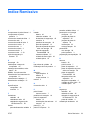 59
59
-
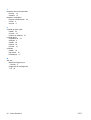 60
60
HP rp3000 Point of Sale System Guia de referência
- Categoria
- Celulares
- Tipo
- Guia de referência
- Este manual também é adequado para
Artigos relacionados
-
HP Compaq dc7700 Small Form Factor PC Guia de referência
-
HP Compaq dc5850 Small Form Factor PC Guia de referência
-
HP Compaq dc5800 Small Form Factor PC Guia de referência
-
HP Compaq dc5750 Small Form Factor PC Guia de referência
-
HP COMPAQ DX1000 MICROTOWER PC Guia de referência
-
HP Compaq dc5700 Small Form Factor PC Guia de referência
-
HP COMPAQ DC7900 SMALL FORM FACTOR PC Guia de referência
-
HP Compaq dc7800 Small Form Factor PC Guia de referência
-
HP COMPAQ DX7500 MICROTOWER PC Guia de referência
-
HP Compaq dc7700 Convertible Minitower PC Guia de referência